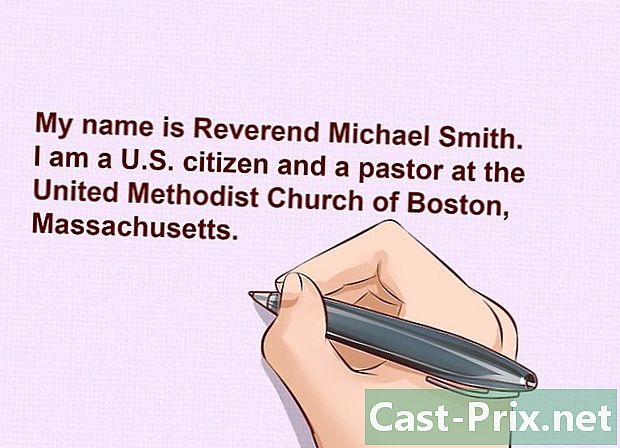כיצד להחזיר תמונה באדובי פוטושופ
מְחַבֵּר:
Peter Berry
תאריך הבריאה:
13 אוגוסט 2021
תאריך עדכון:
22 יוני 2024

תוֹכֶן
במאמר זה: היפוף אזור עבודה שלם החזר פריטים ספציפיים הפניות
אם אתה צלם, מו"ל, מעצב או מעצב גרפי, יגיע הזמן בו עליך להחזיר תמונה, בהתאם לצרכים שלך. פוטושופ מקל עליך, בין אם ברצונך להפוך את התמונה כולה או רק חלק ממנה.
בשלבים
שיטה 1 החזר את כל אזור העבודה
-

פתח את התמונה שאתה רוצה להחזיר. הליך זה יחזיר את התמונה כולה. כל מה שאתה רואה בגבול האפור הכהה סביב התמונה בפוטושופ אינו אלא אזור העבודה שלך. -

הפוך תמונה אופקית. אתה יכול לעשות זאת מהתפריט תמונה. פעולה זו מסובבת את התמונה על קו דמיוני העובר מראש אזור העבודה לתחתית. לחץ על תמונה → סובב תמונה → סימטריה אופקית של אזור העבודה. -

היפוך תמונה אנכית. אתה יכול לעשות זאת מהתפריט תמונה. פעולה זו מסובבת את התמונה על קו דמיוני העובר משמאל לאזור העבודה לימין. לחץ על תמונה → סובב תמונה → סימטריה אנכית של אזור העבודה. -

היזהר בנוסח. שימו לב שהשמות של תכונה זו עשוי להיות מעט שונה בגירסאות שונות של פוטושופ. בגרסאות ישנות יותר תראה סיבוב ולא סיבוב התמונה. עם זאת, המילים כמעט דומות שאינן מבלבלות.- אם אתה עדיין מתקשה למצוא את עצמך, לחץ על התפריט עזרה בראש החלון והקלד סיבוב. פעולה זו אמורה להפנות אותך לאפשרות שאתה מחפש.
שיטה 2 החזרת פריטים ספציפיים
-

בחר בשכבה שתחזור. יש לך אפשרות להחזיר אזור עבודה שלם או שכבות ספציפיות. לשם כך עליכם לבודד כל אלמנט שתרצו להחזיר לשכבה שלו. אם כבר עשית זאת, תצטרך רק לבחור את השכבה בקטע שכבות מימין לחלון הפוטושופ. -

בחר טרנספורמציה ידנית. זה יאפשר לך לתפעל את התמונה. אפשרות זו מעלה שדה סביב האלמנט ומאפשרת לעוות, להטות, לסובב ולסובב את התמונה. כדי לגשת לאפשרות הטרנספורמציה הידנית, באפשרותך להשתמש בהליך הבא.- לחץ על מהדורה בשורת התפריטים ובחר טרנספורמציה ידנית.
- כשבוחרים את השכבה הנכונה, לחץ על Ctrl+T (תחת Windows) או פועל M Cmd+T (ב- Mac).
-

פתח את אפשרויות הסיבוב. לשם כך, לחץ באמצעות לחצן העכבר הימני על התמונה שנבחרה באמצעות פקודת הטרנספורמציה הידנית. בתחתית, בתפריט conuel, תוכלו לראות את האפשרויות ציר אנכי של סימטריה או ציר אופקי סימטריה . בחרו את הציר עליו תרצו להפוך את התמונה.- סיבוב אופקי מחליף את הצד השמאלי והימני של התמונה.
- סיבוב אנכי מחליף את החלק התחתון והחלק העליון של התמונה.
-

הקש כניסה לאמת את השינוי. כשאתה מרוצה מהטרנספורמציה, אתה יכול כעת ללחוץ כניסה להחיל את השינויים שבוצעו בתמונה. יש לך גם אפשרות ללחוץ פעמיים במסגרת השינוי כדי לאמת את השינויים.